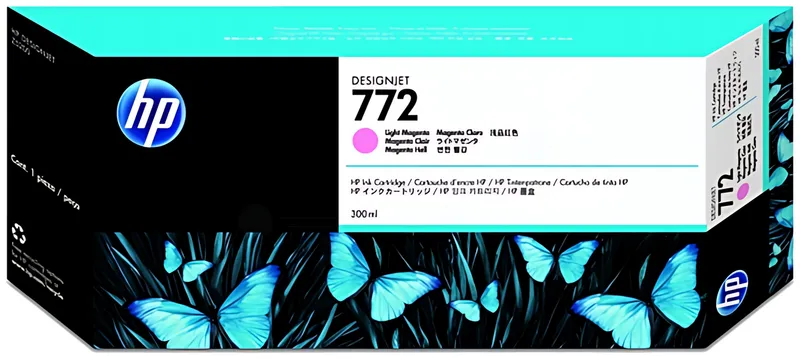HP 70 Druckkopf Angebote
HP 70 / C9405A Druckkopf cyan
HP DesignJet Z Plotter
- DesignJet Z 2100
- DesignJet Z 2100 24 Inch
- DesignJet Z 2100 44 Inch
- DesignJet Z 2100 GP 24 Inch
- DesignJet Z 2100 Series
- DesignJet Z 3100
- DesignJet Z 3100 24 Inch
- DesignJet Z 3100 44 Inch
- DesignJet Z 3100 GP
- DesignJet Z 3100 GP 24 Inch
- DesignJet Z 3100 Series
- DesignJet Z 3200
- DesignJet Z 3200 24 Inch
- DesignJet Z 3200 44 Inch
- DesignJet Z 3200 PS 24 Inch
- DesignJet Z 3200 PS 44 Inch
- DesignJet Z 3200 Series
- DesignJet Z 5200 PS
HP PhotoSmart Pro B InkJetdrucker
- PhotoSmart Pro B 8850
- PhotoSmart Pro B 9100 Series
- PhotoSmart Pro B 9180
- PhotoSmart Pro B 9180 GP
Der HP 70 / C9405A Druckkopf cyan ist ein spezialisiertes Druckverbrauchsmaterial für professionelle HP-Drucker, das hell-cyan und hell-magenta Farbtöne mit einem Volumen von 130 ml kombiniert. Dieser Druckkopf wurde speziell für die HP PhotoSmart Pro B-Serie und HP DesignJet Z-Plotter entwickelt und bietet herausragende Druckqualität für fotorealistische Ausgaben und Grossformatdrucke.
HP 70 / C9404A Druckkopf schwarz matt
HP DesignJet Z Plotter
- DesignJet Z 2100
- DesignJet Z 2100 24 Inch
- DesignJet Z 2100 44 Inch
- DesignJet Z 2100 GP 24 Inch
- DesignJet Z 2100 Series
- DesignJet Z 5200 PS
- DesignJet Z 5400 PS ePrinter
HP PhotoSmart Pro B InkJetdrucker
- PhotoSmart Pro B 8850
- PhotoSmart Pro B 9100 Series
- PhotoSmart Pro B 9180
- PhotoSmart Pro B 9180 GP
Der HP 70 / C9404A Druckkopf schwarz matt ist ein hochwertiger Druckkopf, der speziell für HP PhotoSmart Pro B und DesignJet Z Drucker entwickelt wurde. Mit seiner Kombination aus mattschwarzer und cyaner Tinte in einem 130ml-Behälter liefert er außergewöhnliche Druckqualität für professionelle Fotografie- und Designanwendungen. Dieser Druckkopf ermöglicht tiefe Schwarztöne und lebendige Farben, die für hochwertige Druckergebnisse unerlässlich sind.
HP 70 / C9406A Druckkopf magenta
HP DesignJet Z Plotter
- DesignJet Z 2100
- DesignJet Z 2100 24 Inch
- DesignJet Z 2100 44 Inch
- DesignJet Z 2100 GP 24 Inch
- DesignJet Z 2100 Series
- DesignJet Z 3100
- DesignJet Z 3100 24 Inch
- DesignJet Z 3100 44 Inch
- DesignJet Z 3100 GP
- DesignJet Z 3100 GP 24 Inch
- DesignJet Z 3100 Series
- DesignJet Z 3200
- DesignJet Z 3200 24 Inch
- DesignJet Z 3200 44 Inch
- DesignJet Z 3200 PS 24 Inch
- DesignJet Z 3200 PS 44 Inch
- DesignJet Z 3200 Series
- DesignJet Z 5200 PS
- DesignJet Z 5400 PS ePrinter
HP PhotoSmart Pro B InkJetdrucker
- PhotoSmart Pro B 8850
- PhotoSmart Pro B 9100 Series
- PhotoSmart Pro B 9180
- PhotoSmart Pro B 9180 GP
Der HP 70 / C9406A Druckkopf magenta ist ein spezieller Dual-Color-Druckkopf, der magenta und gelb in einem einzigen 130ml-Modul kombiniert. Entwickelt für HP PhotoSmart Pro B und DesignJet Z Druckersysteme, bietet dieser Original-HP-Druckkopf professionelle Druckqualität für anspruchsvolle Foto- und Grafikdrucke. Mit der Teilenummer C9406A gewährleistet er optimale Kompatibilität und zuverlässige Leistung in professionellen Druckanwendungen.
HP 772 / CN631A Tintenpatrone magenta hell
HP DesignJet Z Plotter
- DesignJet Z 5200 PS
Die HP 772 / CN631A Tintenpatrone magenta hell ist eine hochwertige Originalpatrone von HP mit 300ml Fassungsvermögen, speziell entwickelt für professionelle HP DesignJet Z-Serie Plotter. Diese Photomagenta-Tintenpatrone ermöglicht präzise Farbwiedergabe und erstklassige Druckqualität für technische Zeichnungen, Grafiken und Fotografien in grossformatigen Anwendungen.
HP 772 / CN630A Tintenpatrone gelb
HP DesignJet Z Plotter
- DesignJet Z 5200 PS
- DesignJet Z 5400 PS ePrinter
Die HP 772 / CN630A Tintenpatrone gelb ist eine hochwertige Drucklösung mit 300ml Kapazität, die speziell für HP DesignJet Z-Plotter entwickelt wurde. Diese Tintenpatrone bietet professionelle Farbqualität und ist besonders für Grossformat-Druckanwendungen in der Grafik- und Architekturbranche unverzichtbar. Mit ihrer fortschrittlichen Tintentechnologie gewährleistet die CN630A konsistente, lebendige gelbe Farbtöne für anspruchsvollste Druckprojekte.
HP 70 / C9448A Tintenpatrone schwarz matt
HP DesignJet Z Plotter
- DesignJet Z 2100
- DesignJet Z 2100 24 Inch
- DesignJet Z 2100 44 Inch
- DesignJet Z 2100 GP 24 Inch
- DesignJet Z 2100 Series
- DesignJet Z 3100
- DesignJet Z 3100 24 Inch
- DesignJet Z 3100 44 Inch
- DesignJet Z 3100 GP
- DesignJet Z 3100 GP 24 Inch
- DesignJet Z 3100 Series
- DesignJet Z 3200
- DesignJet Z 3200 24 Inch
- DesignJet Z 3200 44 Inch
- DesignJet Z 3200 PS 24 Inch
- DesignJet Z 3200 PS 44 Inch
- DesignJet Z 3200 Series
- DesignJet Z 5200 PS
- DesignJet Z 5400 PS ePrinter
Die HP 70 / C9448A Tintenpatrone schwarz matt ist eine hochwertige Druckerpatrone für professionelle Grossformatdrucke mit einem Inhalt von 130ml. Diese spezielle mattschwarz-Tintenpatrone wurde speziell für HP DesignJet Z-Serie Plotter entwickelt und ermöglicht tiefschwarze, professionelle Druckergebnisse auf verschiedenen Medien.
HP 70 / C9455A Tintenpatrone magenta hell
HP DesignJet Z Plotter
- DesignJet Z 2100
- DesignJet Z 2100 24 Inch
- DesignJet Z 2100 44 Inch
- DesignJet Z 2100 GP 24 Inch
- DesignJet Z 2100 Series
- DesignJet Z 3100
- DesignJet Z 3100 24 Inch
- DesignJet Z 3100 44 Inch
- DesignJet Z 3100 GP
- DesignJet Z 3100 GP 24 Inch
- DesignJet Z 3100 Series
- DesignJet Z 3200
- DesignJet Z 3200 24 Inch
- DesignJet Z 3200 44 Inch
- DesignJet Z 3200 PS 24 Inch
- DesignJet Z 3200 PS 44 Inch
- DesignJet Z 3200 Series
- DesignJet Z 5200 PS
Die HP 70 / C9455A Tintenpatrone magenta hell ist eine hochwertige Tintenpatrone mit 130ml Fassungsvermögen, die speziell für HP DesignJet Z-Serie Plotter entwickelt wurde. Diese professionelle Druckpatrone bietet erstklassige Druckqualität für anspruchsvolle Grafikprojekte und Fotodrucke in Magenta-hell-Tönen.
HP 70 / C9458A Tintenpatrone blau
HP DesignJet Z Plotter
- DesignJet Z 3100
- DesignJet Z 3100 24 Inch
- DesignJet Z 3100 44 Inch
- DesignJet Z 3100 GP
- DesignJet Z 3100 GP 24 Inch
- DesignJet Z 3100 Series
- DesignJet Z 3200
- DesignJet Z 3200 24 Inch
- DesignJet Z 3200 44 Inch
- DesignJet Z 3200 PS 24 Inch
- DesignJet Z 3200 PS 44 Inch
- DesignJet Z 3200 Series
Die HP 70 / C9458A Tintenpatrone blau ist eine hochwertige Tintenpatrone mit 130ml Kapazität, die speziell für HP DesignJet Z-Serie Plotter entwickelt wurde. Diese professionelle Tintenpatrone gewährleistet erstklassige Druckqualität für grossformatige Druckprojekte und bietet zuverlässige Leistung in anspruchsvollen Arbeitsumgebungen.
HP 70 / C9452A Tintenpatrone cyan
HP DesignJet Z Plotter
- DesignJet Z 2100
- DesignJet Z 2100 24 Inch
- DesignJet Z 2100 44 Inch
- DesignJet Z 2100 GP 24 Inch
- DesignJet Z 2100 Series
- DesignJet Z 5200 PS
- DesignJet Z 5400 PS ePrinter
Die HP 70 / C9452A Tintenpatrone cyan ist eine hochwertige Tintenpatrone mit 130ml Inhalt, die speziell für HP DesignJet Z-Plotter entwickelt wurde. Diese professionelle Tintenpatrone gewährleistet erstklassige Druckqualität und Farbbrillanz für anspruchsvolle Grossformatdrucke in der Schweiz.
Kompatibel HP 70 / C9452A Tintenpatrone cyan PRIHPC9452A
HP DesignJet Z Plotter
- DesignJet Z 2100
- DesignJet Z 2100 24 Inch
- DesignJet Z 2100 44 Inch
- DesignJet Z 2100 GP 24 Inch
- DesignJet Z 2100 Series
- DesignJet Z 5200 PS
- DesignJet Z 5400 PS ePrinter
Kompatibel PRIHPC9452A Tintenpatrone cyan 130ml (ersetzt HP 70)
Kompatibel HP 70 / C9390A Tintenpatrone cyan hell PRIHPC9390A
HP DesignJet Z Plotter
- DesignJet Z 2100
- DesignJet Z 2100 24 Inch
- DesignJet Z 2100 44 Inch
- DesignJet Z 2100 GP 24 Inch
- DesignJet Z 2100 Series
- DesignJet Z 3100
- DesignJet Z 3100 24 Inch
- DesignJet Z 3100 44 Inch
- DesignJet Z 3100 GP
- DesignJet Z 3100 GP 24 Inch
- DesignJet Z 3100 Series
- DesignJet Z 3200
- DesignJet Z 3200 24 Inch
- DesignJet Z 3200 44 Inch
- DesignJet Z 3200 PS 24 Inch
- DesignJet Z 3200 PS 44 Inch
- DesignJet Z 3200 Series
- DesignJet Z 5200 PS
Kompatibel PRIHPC9390A Tintenpatrone cyan hell 130ml (ersetzt HP 70)
Kompatibel HP 70 / C9448A Tintenpatrone schwarz matt PRIHPC9448A
HP DesignJet Z Plotter
- DesignJet Z 2100
- DesignJet Z 2100 24 Inch
- DesignJet Z 2100 44 Inch
- DesignJet Z 2100 GP 24 Inch
- DesignJet Z 2100 Series
- DesignJet Z 3100
- DesignJet Z 3100 24 Inch
- DesignJet Z 3100 44 Inch
- DesignJet Z 3100 GP
- DesignJet Z 3100 GP 24 Inch
- DesignJet Z 3100 Series
- DesignJet Z 3200
- DesignJet Z 3200 24 Inch
- DesignJet Z 3200 44 Inch
- DesignJet Z 3200 PS 24 Inch
- DesignJet Z 3200 PS 44 Inch
- DesignJet Z 3200 Series
- DesignJet Z 5200 PS
- DesignJet Z 5400 PS ePrinter
Kompatibel PRIHPC9448A Tintenpatrone schwarz matt 130ml (ersetzt HP 70)
Was ist der HP 70 Druckkopf und wie funktioniert er?
Der HP 70 Druckkopf stellt eine innovative Lösung für Grossformatdrucker dar, bei der mehrere Farbkanäle in einem einzigen Druckkopf integriert sind. Im Gegensatz zu herkömmlichen Tintenpatronen kombiniert dieser Druckkopf die eigentliche Drucktechnologie mit der Tintenführung.
Technische Eigenschaften des HP 70 Druckkopfsystems
Das HP 70 Druckkopfsystem basiert auf der bewährten HP Thermal Inkjet-Technologie, die präzise Tintentröpfchen mit variabler Grösse erzeugt. Die Druckköpfe verfügen über:
- Integrierte Tintenkammern mit 130 ml Kapazität pro Farbe
- Mehrfarbige Konfigurationen für optimierte Farbmischung
- Selbstreinigende Düsensysteme für konstante Druckqualität
- Intelligente Tintenstandsanzeige für rechtzeitigen Austausch
Die verschiedenen HP 70 Druckkopf-Varianten ermöglichen unterschiedliche Farbkombinationen, wodurch Anwender je nach Druckanforderung die optimale Konfiguration wählen können.
Verfügbare HP 70 Druckkopf-Varianten im Detail
Schwarz-Cyan Druckkopf (C9404A)
Der HP 70 C9404A Druckkopf kombiniert mattschwarz und cyan in einem Bauteil. Diese Konfiguration eignet sich besonders für:
- Technische Zeichnungen mit präzisen Linien
- CAD-Ausdrucke mit hohem Kontrastbedarf
- Grafiken mit starken Blau- und Schwarztönen

Cyan-Magenta Druckkopf (C9405A)
Der HP 70 C9405A Druckkopf vereint cyan hell und magenta hell für optimierte Farbwiedergabe bei:
- Fotografischen Reproduktionen
- Farbverlaufsgrafiken
- Hautton-optimierten Porträts
Magenta-Gelb Druckkopf (C9406A)
Der HP 70 C9406A Druckkopf mit magenta und gelb ist ideal für:
- Warme Farbpaletten
- Sonnenuntergangs- und Landschaftsmotive
- Corporate Design in warmen Farbtönen

Fotoschwarz-Grau Druckkopf (C9407A)
Der HP 70 C9407A Druckkopf kombiniert fotoschwarz und grau hell für:
- Schwarzweiss-Fotografie mit feinen Grauabstufungen
- Architekturdarstellungen
- Monochrome Kunstdrucke

Spezial-Druckkopf für erweiterte Farbräume (C9409A)
Der HP 70 C9409A Druckkopf mit mattschwarz und rot erweitert den Farbraum für:
- Spezielle Designanwendungen
- Corporate Identity mit Rot-Akzenten
- Signage und Werbetechnik

Kompatible HP DesignJet Z-Serie Drucker
Der HP 70 Druckkopf ist kompatibel mit folgenden professionellen Grossformatdruckern:
HP DesignJet Z 2100 Serie
Die Z 2100 Serie umfasst verschiedene Formatbreiten:
- 24-Zoll-Modelle: Ideal für A1-Formate und kleinere Poster
- 44-Zoll-Modelle: Perfekt für A0-Formate und grosse Displays

HP DesignJet Z 5200 PS
Der Z 5200 PS bietet erweiterte PostScript-Unterstützung für professionelle Druckumgebungen mit komplexen Grafiken und Schriften.

HP DesignJet Z 5400 PS ePrinter
Als neueste Generation bietet der Z 5400 PS ePrinter verbesserte Konnektivität und Cloud-Integration.

Installation und Handhabung des HP 70 Druckkopfs
Schritt-für-Schritt Installationsanleitung
- Drucker vorbereiten: Schalten Sie den Drucker ein und warten Sie, bis er betriebsbereit ist
- Druckkopf-Schlitten positionieren: Öffnen Sie die obere Abdeckung - der Schlitten fährt automatisch in die Wechselposition
- Alten Druckkopf entfernen: Drücken Sie die blaue Verriegelung und heben Sie den Druckkopf heraus
- Neuen Druckkopf einsetzen: Entfernen Sie alle Schutzfolien und setzen Sie den Druckkopf ein, bis er einrastet
- Kalibrierung durchführen: Folgen Sie den Anweisungen auf dem Display für die automatische Ausrichtung
Wichtige Sicherheitshinweise
- Berühren Sie niemals die Düsen oder Kontakte des Druckkopfs
- Lagern Sie Druckköpfe bei Raumtemperatur und vor Licht geschützt
- Verwenden Sie nur originale HP 70 Druckköpfe für optimale Kompatibilität
Optimierung der Druckqualität mit HP 70 Druckköpfen
Farbmanagement und Profilkonfiguration
Für professionelle Ergebnisse ist die korrekte Konfiguration der Farbprofile entscheidend:
- ICC-Profile verwenden: Nutzen Sie herstellerspezifische Profile für verschiedene Papiertypen
- Farbkalibrierung: Führen Sie regelmässige Kalibrierungen durch
- Testdrucke: Überprüfen Sie Farbgenauigkeit vor wichtigen Druckaufträgen
Papiertyp-spezifische Einstellungen
Verschiedene Medien erfordern angepasste Druckkopf-Einstellungen:
- Fotopapier: Höhere Tintenabgabe für satte Farben
- Technisches Papier: Präzise Linienführung mit reduzierten Tintenmengen
- Kunstdruckpapier: Ausgewogene Einstellungen für gemischte Inhalte
Wartung und Pflege der HP 70 Druckköpfe
Automatische Reinigungszyklen
Moderne HP DesignJet-Drucker führen automatische Reinigungszyklen durch:
- Tägliche Wartung: Kurze Reinigung beim Ein- und Ausschalten
- Wöchentliche Tiefenreinigung: Intensive Düsenreinigung bei längeren Standzeiten
- Manuelle Reinigung: Bei Druckqualitätsproblemen über das Bedienfeld auslösbar
Fehlerbehebung bei Druckproblemen
Häufige Probleme und Lösungsansätze:
- Streifenbildung: Druckkopf-Ausrichtung überprüfen und neu kalibrieren
- Farbabweichungen: Farbkalibrierung durchführen oder Druckkopf austauschen
- Verstopfte Düsen: Intensive Reinigungszyklen oder manueller Druckkopfaustausch
Wirtschaftliche Aspekte und Kostenoptimierung
Druckkopf-Lebensdauer maximieren
- Regelmässige Nutzung: Vermeiden Sie längere Stillstandszeiten
- Qualitätsmodus anpassen: Nutzen Sie Entwurfsmodus für interne Dokumente
- Umgebungsbedingungen: Optimale Luftfeuchtigkeit und Temperatur beibehalten
Kostenvergleich verschiedener Druckkopf-Kombinationen
Die Wahl der richtigen Druckkopf-Kombination beeinflusst die Betriebskosten erheblich. Während Foto-optimierte Konfigurationen höhere Anschaffungskosten haben, bieten sie bei entsprechenden Anwendungen bessere Kosteneffizienz pro Qualitätseinheit.
Häufig gestellte Fragen (FAQ)
Wie oft muss ein HP 70 Druckkopf gewechselt werden?
Die Lebensdauer eines HP 70 Druckkopfs hängt von der Nutzungsintensität ab. Bei durchschnittlicher Nutzung hält ein Druckkopf etwa 6-12 Monate. Professionelle Anwender mit hohem Druckvolumen sollten alle 3-6 Monate einen Austausch einplanen.
Können verschiedene HP 70 Druckkopf-Varianten gleichzeitig verwendet werden?
Ja, HP DesignJet Z-Serie Drucker sind für den gleichzeitigen Betrieb verschiedener HP 70 Druckkopf-Varianten konzipiert. Dies ermöglicht optimierte Farbkonfigurationen für spezifische Anwendungsbereiche.
Was ist der Unterschied zwischen HP 70 Druckköpfen und normalen Tintenpatronen?
HP 70 Druckköpfe integrieren sowohl die Drucktechnologie als auch die Tintenreservoirs in einem Bauteil. Dies gewährleistet optimale Abstimmung zwischen Düsensystem und Tinte, während normale Tintenpatronen nur die Tinte enthalten.
Wie erkenne ich, wann ein Druckkopf ausgetauscht werden muss?
Anzeichen für einen notwendigen Druckkopfaustausch sind: regelmässige Streifenbildung trotz Reinigung, Farbabweichungen, verstopfte Düsen die sich nicht reinigen lassen oder Fehlermeldungen am Drucker-Display.
Sind kompatible Druckköpfe eine Alternative zu originalen HP 70 Druckköpfen?
Während kompatible Alternativen wie der Lexmark 70 12A1970E Druckkopf verfügbar sind, empfehlen Experten originale HP Druckköpfe für optimale Qualität und Garantieschutz.
Wie lagere ich HP 70 Druckköpfe richtig?
Lagern Sie ungeöffnete Druckköpfe bei 15-35°C in der Originalverpackung. Geöffnete Druckköpfe sollten innerhalb von 6 Monaten verwendet werden. Vermeiden Sie direkte Sonneneinstrahlung und extreme Temperaturen.
Welche Druckkopf-Kombination eignet sich am besten für Fotografie?
Für professionelle Fotografie empfiehlt sich die Kombination aus fotoschwarz-grau Druckkopf (C9407A) und cyan hell-magenta hell Druckkopf (C9405A). Diese Konfiguration bietet den erweiterten Farbraum und die Grauabstufungen für hochwertige Fotodrucke.
Dieser Artikel basiert auf aktuellen Herstellerinformationen und Expertenerfahrungen im Bereich Grossformatdruck. Für spezifische technische Unterstützung konsultieren Sie bitte die offizielle HP Support-Website oder autorisierte Fachhändler.